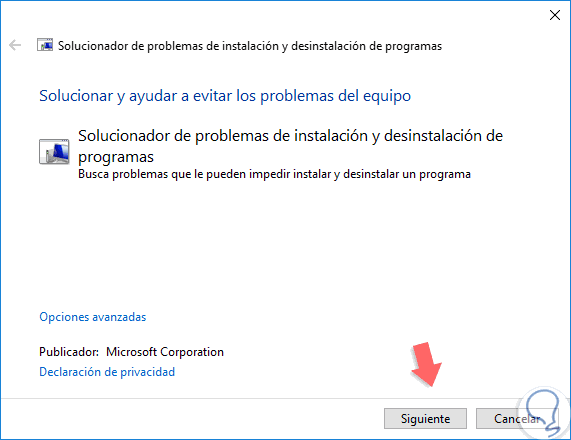In der Welt der Systeme verfügen wir über eine Reihe von Ergänzungen, Dienstprogrammen und Tools, die für die korrekte Optimierung , Verwendung und Entwicklung sowohl des Betriebssystems als auch der dort gehosteten Anwendungen erforderlich sind.
Eines dieser Elemente in Java, einer Programmiersprache, die von Oracle entwickelt wurde und in der heute verschiedene Anwendungen und Websites nicht ordnungsgemäß funktionieren, sondern Java installiert haben.
Java bietet Funktionen wie Geschwindigkeit, Sicherheit und Zuverlässigkeit, die auf vielen Mobil- und Desktopgeräten vorhanden sind.
Während des Java-Aktualisierungsprozesses wird manchmal die folgende Meldung angezeigt:

Dieser Fehler wird häufig in Windows 10 gefunden und ermöglicht es uns nicht, die Installation von Java im System abzuschließen. In TechnoWikis werden wir heute einige praktische Lösungen finden, um dies zu korrigieren.
1. Vergewissern Sie sich, dass wir die richtige Java-Version in Windows 10 installieren
Ein wahrscheinlicher Grund, warum Java nicht korrekt ausgeführt wird, ist, dass wir versuchen, eine Java-Version auf einer falschen Plattform zu installieren. Das heißt, wir haben die 64-Bit-Version von Java heruntergeladen und versuchen, sie auf einem Computer zu installieren. 32 Bits, die den genannten Fehler erzeugen.
Um die korrekte Windows-Version zu überprüfen, gehen wir zur nächsten Route. Dort haben wir in der Zeile “Systemtyp” von Windows 10 die richtige Architektur gefunden.
- Bedienfeld
- System und Sicherheit
- System
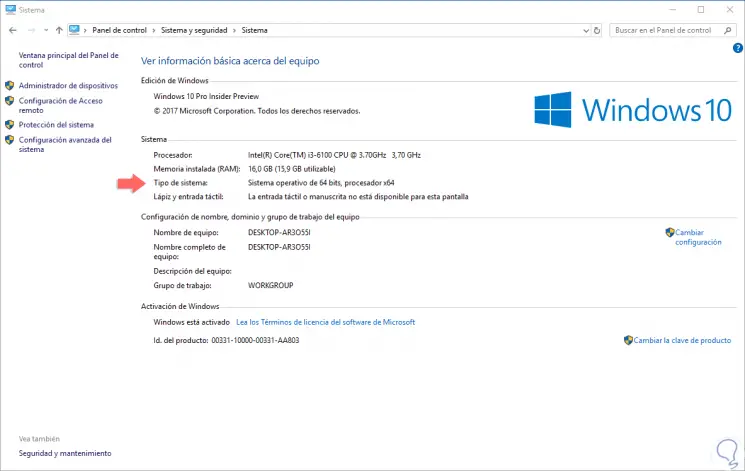
2. Installieren Sie Java als Administrator in Windows 10
Wenn Sie Java mit Administratorrechten ausführen, damit die Anwendung korrekt und fehlerfrei installiert wird.
Hierfür können wir die neueste Version von Java unter folgendem Link herunterladen:
Nach dem Herunterladen klicken wir mit der rechten Maustaste auf die ausführbare Datei und wählen die Option “Als Administrator ausführen”: 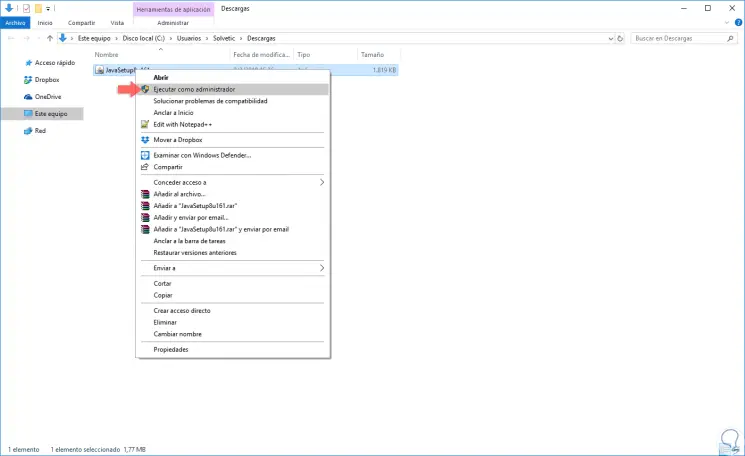
3. Deinstallieren Sie frühere Versionen von Java in Windows 10
Eine andere Alternative, die wir zur Behebung dieses Java-Fehlers benötigen, ist die Deinstallation der vorherigen Java-Version, die garantiert, dass ein Konflikt zwischen 32- oder 64-Bit-Architekturen erzeugt wird und die ideale Version installiert wird.
Diesen Vorgang können wir mit einem Hilfsprogramm wie Advanced Uninstaller PRO 12 für Windows 10 ausführen, das unter folgendem Link heruntergeladen werden kann:
Dieses Tool bietet uns mehrere Tools zum Verwalten mehrerer Systemparameter. Nach der Installation sehen wir Folgendes: 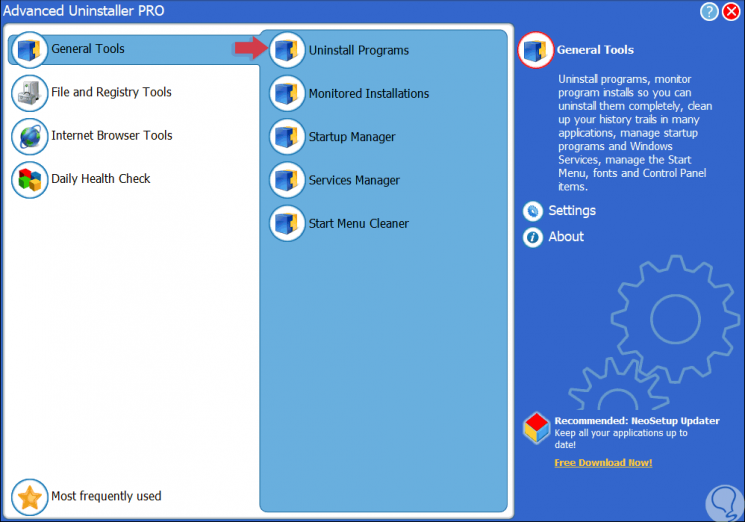
Dort wählen wir die Option “Programme deinstallieren” und im geöffneten Fenster suchen wir Java und klicken auf die Schaltfläche “Deinstallieren”: 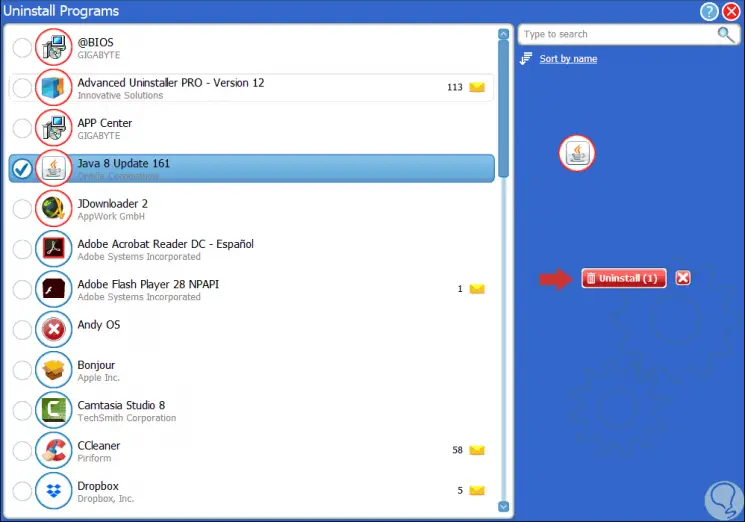
Wenn Sie dort klicken, wird Folgendes angezeigt. Klicken Sie auf die Schaltfläche Ja, um die Aktion abzuschließen.
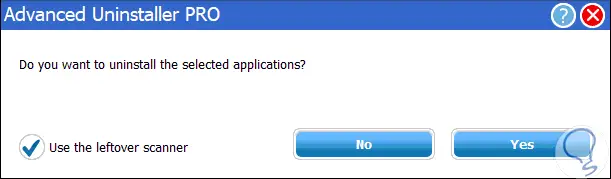
4. Deaktivieren Sie Java-Inhalte in der Java-Systemsteuerung
Diese Option ermöglicht es uns, auf das Java-Kontrollfeld zuzugreifen und von dort aus bestimmte Verwaltungsaufgaben auszuführen. Um auf dieses Kontrollfeld zuzugreifen, gehen wir zur nächsten Route.
- Bedienfeld
- Programme
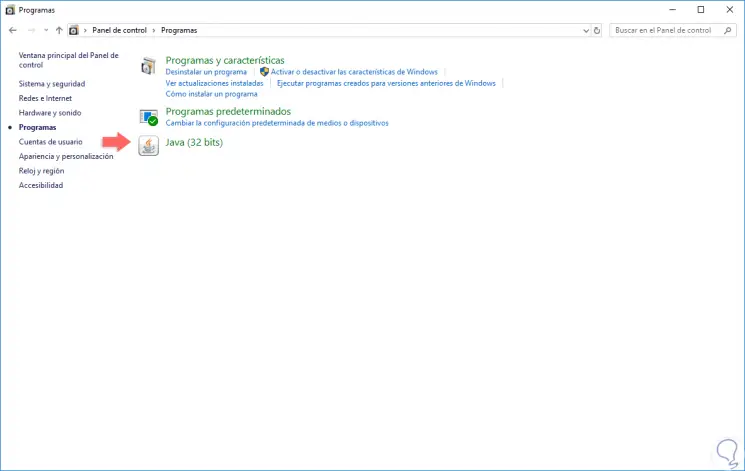
Dort klicken wir auf die Zeile “Java (32 Bit)” und gehen im erweiterten Fenster zur Registerkarte “Sicherheit”. Dort deaktivieren wir das Kontrollkästchen “Java-Inhalte für Webbrowser und Web Start-Anwendungen aktivieren”. Klicken Sie abschließend auf Übernehmen und Akzeptieren, um die Änderungen zu speichern.
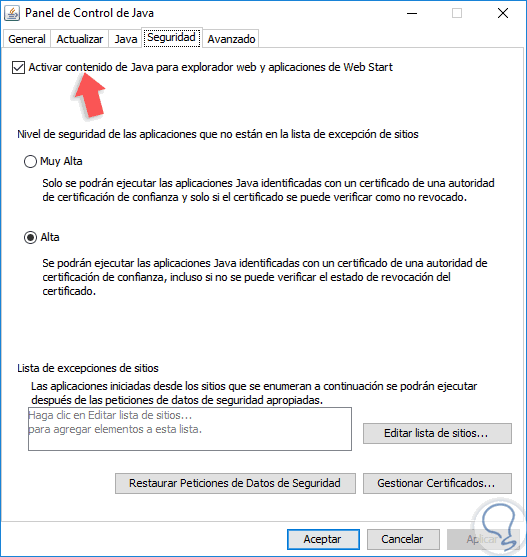
5. Verwenden Sie die Windows 10-Problembehandlung
In einigen Fällen spielt der Virenschutz eine wichtige Rolle bei der Ausführung der normalen Funktionen verschiedener Anwendungen, und Java kann eine davon sein. Um dies zu korrigieren, können wir eine der folgenden Optionen verwenden:
Wenn wir über ein Antivirenprogramm wie Avast, ESET usw. verfügen, können wir das Symbol in der Taskleiste aufrufen und es vorübergehend deaktivieren, während die Java-Installation ausgeführt wird.
Wenn Sie das integrierte Windows 10-Antivirenprogramm Windows Defender verwenden, können Sie den Task-Manager aufrufen und ihn vom Start aus deaktivieren, damit er nicht mit dem Systemstart ausgeführt wird und der Vorgang fehlerfrei ausgeführt werden kann.
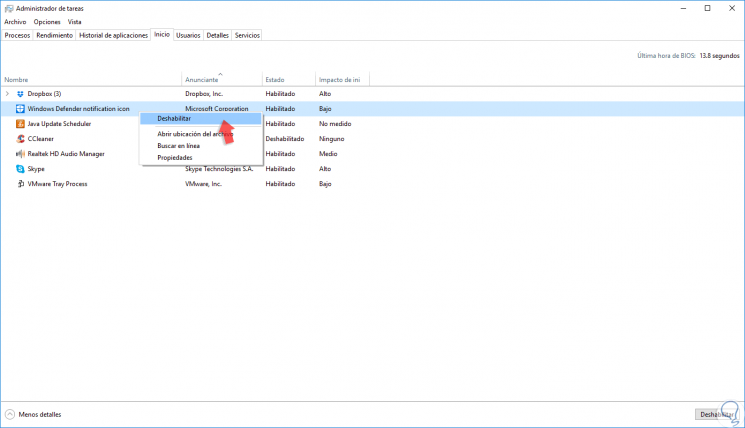
Wie wir wissen, verfügt Windows 10 über ein Hilfsprogramm, das entwickelt wurde, um die täglichen Probleme von Windows zu analysieren und zu korrigieren oder Lösungen bereitzustellen. Dieses Tool mit dem Namen “Microsoft Program Install and Uninstall” kann unter folgendem Link kostenlos heruntergeladen werden:
Bei der Ausführung dieses Tools sehen wir Folgendes:
Dort klicken wir auf Weiter und sehen, dass die Analyse möglicher Systemfehler beginnt:
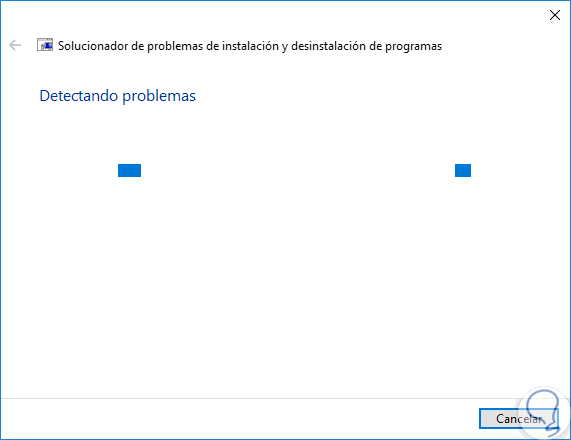
6. Entfernen Sie das Windows Update Update KB2918614 von Windows 10
Dieses Update, das auf 64-Bit-Systemen basiert, hat auf mehreren Computern Java-Fehler verursacht. Es wird daher empfohlen, es sofort zu deinstallieren.
Um dies zu erreichen, verwenden wir die folgende Tastenkombination und führen den Befehl appwiz.cpl aus und drücken die Eingabetaste oder OK.
+ R
appwiz.cpl
Klicken Sie im angezeigten Fenster auf die Zeile “Installierte Updates anzeigen”. Wenn wir sie haben, müssen wir sie dort suchen, auswählen und auf “Deinstallieren” klicken: 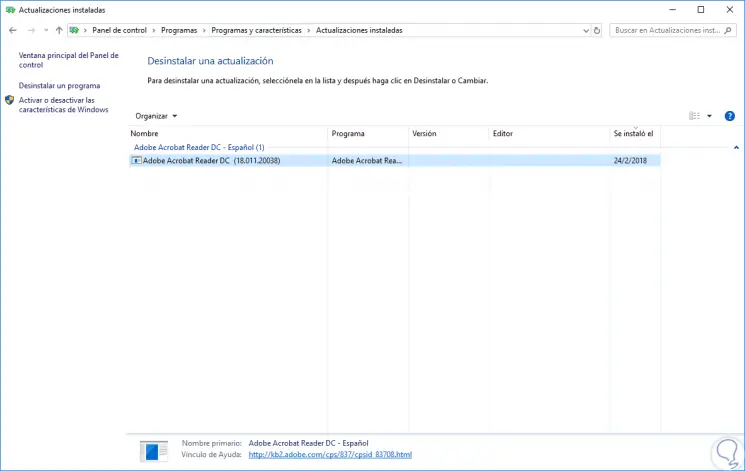
Mit einigen dieser praktischen Lösungen können wir diesen Java-Fehler in Windows 10 beheben und den Installationsprozess problemlos und optimal durchführen.